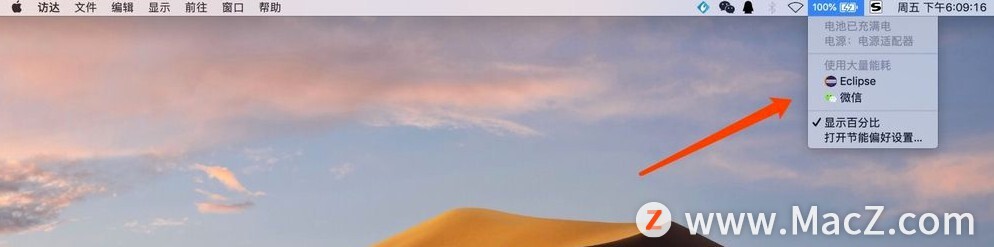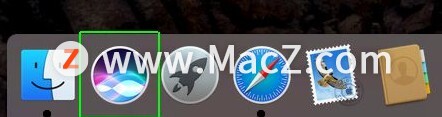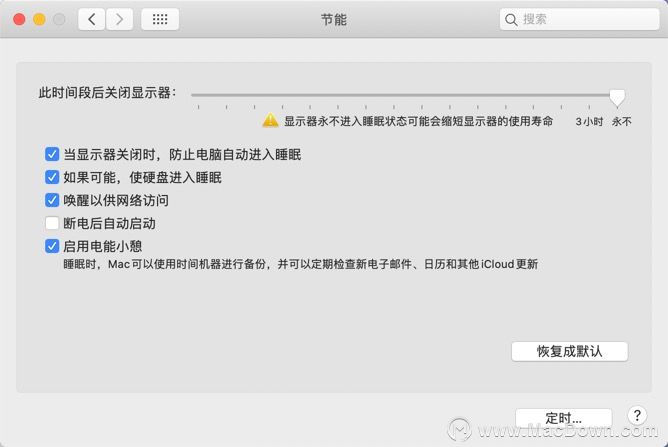如何使用Mac电脑更好的工作?在Mac系统中,有很多小技巧可以帮助我们提高工作效率,这也是为什么Mac电脑受欢迎的原因,下面我们分享5个能优化Mac新手工作效率的小技巧。
一、快速清除废纸篓垃圾的两个方法
方法一:Command Shift Delete
同时按住【Command Shift Delete】 —— 会出现一个“您确定要永久抹掉废纸篓中的项目吗?”的对话框 —— 按return键(回车),那么你需要清除的文件就会永久清除。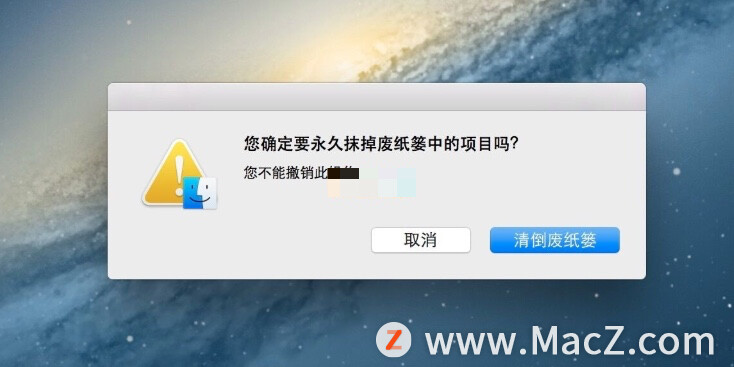 方法二:Command Option Shift Delete (这个方法不会出现上边的提示对话框)
方法二:Command Option Shift Delete (这个方法不会出现上边的提示对话框)
同时按住【Command Option Shift Delete】—— 废纸篓的文件会直接永久清除
二、调整鼠标指针大小
进入「系统偏好设置」——「万能辅助」——「鼠标与触摸板」中,就可以调整鼠标指针大小了。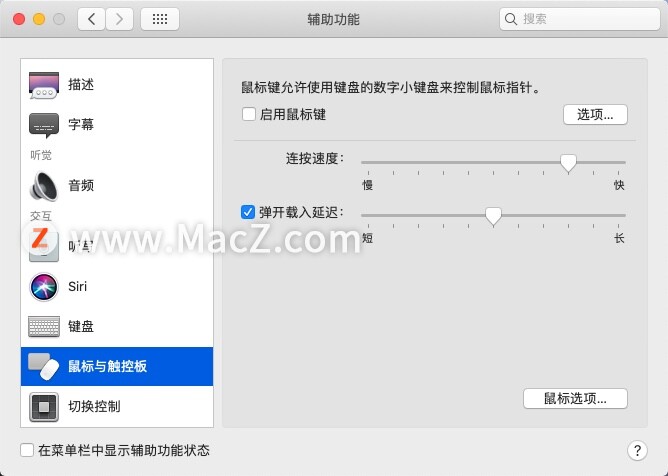
三、使用键盘来控制Dock栏
Ps 初学者教程「33」如何快速选择和更改部分图像内容?
欢迎观看 Photoshop 教程,小编带大家了解如何使用快速选择工具便捷地创建选区。
先按快捷键Control fn F3,然后放开。接下来就可以用键盘上的方向键切换Dock栏上的应用程序了。如果你恰好又没鼠标又没触摸板,用这个方法可以救救急。
四、调节屏幕亮度和系统声音大小的快捷键
调节屏幕亮度:F1 键逐渐减小亮度 —— F2键逐渐增强亮度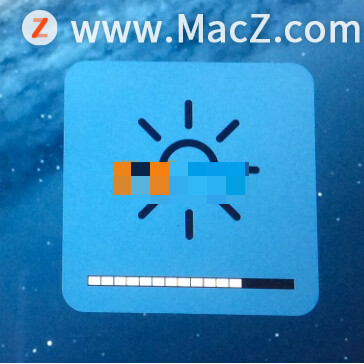 调节系统声音大小:F10关闭音量 F11键逐渐减小音量 F12键逐渐加大音量
调节系统声音大小:F10关闭音量 F11键逐渐减小音量 F12键逐渐加大音量
五、Mac delete键如何向后删除
Mac的delete键是向前删除,我们也可以让它向后删除,只需要在按delete键的之前按键盘左下角的fn键,就可以向后删除文字了。
以上就是MacZ.com小编给您带来的Mac新手进阶必看:优化工作效率的5个技巧,还有哪些提高工作效率的Mac小技巧,欢迎来交流。
Mac基础知识分享:Mac终端
Mac系统和win系统的操作有很多不一样,所以刚入Mac圈的新手用户有些地方不太明白,其中就包括了Mac终端。Mac终端是什么?它有什么用?下面我们就来介绍一下Mac终端。